 El comando linux top te muestra información del sistema como los procesos, la memoria, el CPU, entre otros datos. Este comando está presente en cualquier distribución linux y no requiere privilegios de super usuario o root para poder ser usado y es una de las herramientas con las que puedes monitorear el desempeño de tu equipo o servidor. Ve los detalles y todas las características del comando top aquí.
El comando linux top te muestra información del sistema como los procesos, la memoria, el CPU, entre otros datos. Este comando está presente en cualquier distribución linux y no requiere privilegios de super usuario o root para poder ser usado y es una de las herramientas con las que puedes monitorear el desempeño de tu equipo o servidor. Ve los detalles y todas las características del comando top aquí.
Comandos Linux: top
La forma más simple de usar el comando top es abriendo una terminal o accediendo al equipo remotamente por ssh, y teclear:
$ top
Esto ejecutará el comando y te mostrará en toda la terminal información de tu equipo y se actualizará cada 3 segundos, mostrando el cambio en cada valor hasta que salgas del programa.
También puedes ejecutar top para que solo te muestre la información del sistema por un número determinado de veces, por ejemplo, si solo quieres ver 10 actualizaciones del estado del sistema puedes ejecutar lo siguiente:
$ top -n 10
Esta es una imagen que muestra el aspecto de top.
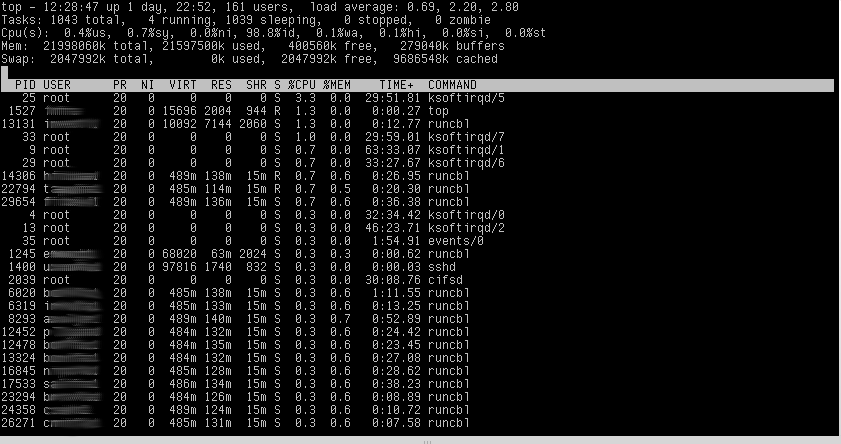
La información que muestra top incluye el tiempo de encendido, los usuarios conectados y la carga que tiene el equipo o load average. También muestra el % de uso de los CPUs, la memoria y el área de intercambio.
top también muestra una lista de proceso que están en ejecución y muestra varios datos en columnas que tiene la siguiente información:
PID
Es el Process ID, que es un identificador único para un proceso.
USER
Es el nombre de usuario propietario del propietario de los procesos.
PR
Indica la prioridad de ejecución de un proceso, algunos procesos muestran el valor «rt» lo que significa que ese proceso se ejecuta en tiempo real.
NI
Este es el valor nice de un proceso. Un valor menor significa una prioridad mas alta.
VIRT
Es la cantidad de memoria virtual usada por un proceso.
RES
El tamaño de memoria residente. Esta es la memoria física que usa una tarea y que no puede ser intercambiada (non-swappable)
SHR
Esta es la memoria compartida usada por un proceso.
S
Es el estado del proceso y puede tener alguno de los siguientes valores:
D – espera no interrumpible
R – En ejecución
S – en espera
T – En seguimiento o Detenido
Z – Proceso en estado zombie
%CPU
es el porcentaje de uso de tiempo de CPU que ha sido usado por un proceso desde la última actualización.
%MEM
Es el porcentaje de memoria física usada por un proceso.
TIME+
Es el tiempo de CPU total que un proceso ha usado desde que inicio.
COMMAND
Es el comando con el cual fue iniciado el proceso.
Hay mas elementos que se pueden mostrar pero los anteriores son los que se muestran por default.
El comando top es un comando interactivo, es decir puedes cambiar su comportamiento con algunas teclas de comando para personalizar el aspecto de la información o para aumentar o disminuir los detalles de la información que observas.
Aquí te muestro los más comunes:
«h» – Help
Puedes presionar las teclas «h» o «?» para mostrar la ayuda de los comandos interactivos.
«Enter» o «Espacio» – Actualizar
El comando top por default actualiza los datos que muestra cada 3 segundos, pero puedes actualizar los datos manualmente presionando la tecla «Enter» o la tecla «Espacio».
«d» o «s» – Intervalo de actualización automático
Cuando presionas «d» o «s» te muestra un mensaje para que ingreses el número de segundos en lo que quieres que top actualice la información de forma automática.
«R» – Orden inverso
Al presionar «R» cambias el sentido ordenamiento actual, de menor a mayo o de mayor a menor.
«Z» – cambiar paleta de color
Al presiona «Z» puedes cambiar a la paleta de color
«z» – cambia entre color o blanco/negro
En algunas terminales puedes apreciar colores y si es así puedes mostrar el comando top en color o blanco y negro.
«u» – Procesos de un usuario
Cuando presiones «u» puedes indicar el nombre de un usuario para ver exclusivamente los procesos de ese usuario
«k» – matar un proceso
cuando presionas «k» puedes indicar un numero de PID al que deseas matar.
«1» – ampiar/reducir detalles de CPU
Si tu equipo tiene mas de 1 core o CPUs, puedes ver los detalles por cada CPU de forma general, este último es el modo por default.
Espero que esta información te sea de utilidad y pueda tener una buena idea de lo que ocurre en tu equipo o servidor con el comando top, recuerda que hay mas herramientas para monitorear el desempeño de un servidor linux.
Y tu ¿Que otros detalles y trucos conoces con top?
Tu Servidor y Amigo
Sígueme en Twitter: @larmedina





By PedroPan 10/15/2015 - 8:32 pm
Cuál es la diferencia en entre los parámetros ‘PR’ y ‘NI’ ? gracias anticipadas.